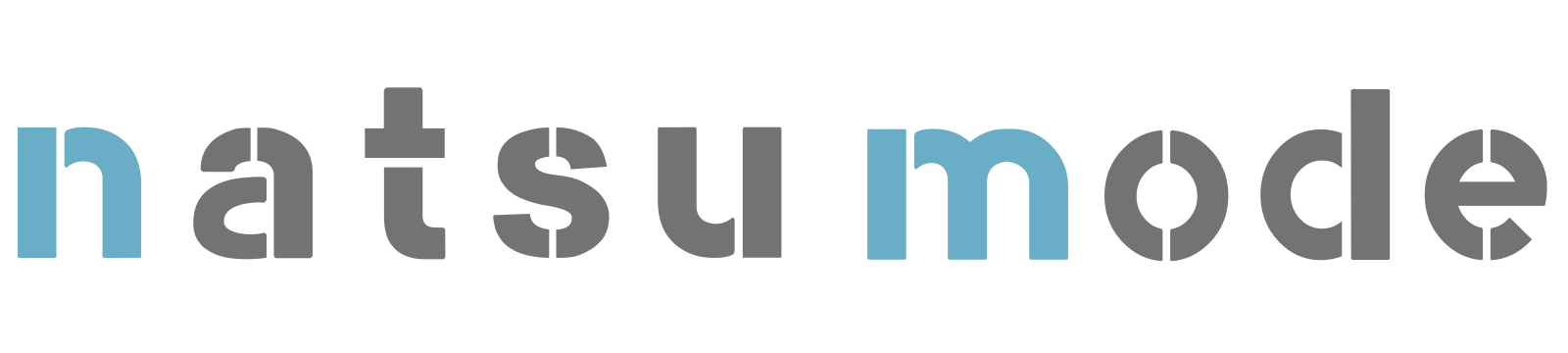なつなろ
なつなろこんにちは、なつなろです。
この記事では、ブログを続けやすくするための「作業環境アイテム」を紹介します。
ブログを続けて感じたのは、「環境って大事だな」ということでした。
本当は、おしゃれなデスクや高性能なガジェットに囲まれて、理想の空間で作業したい──
でも現実は、今あるものでなんとかするところからのスタートでした。
実際に始めてみて感じたのは、おしゃれなデスクや高いガジェットがなくても、ブログは十分続けられるということ。
私の持っているアイテムも、ほとんどが3〜5年前に購入したもので、最新ではないものです。
それでも、「これは必要だったな」と実感したものは確かにあります。
そこで今回は、ブログ運営を続ける中であってよかったと思えるアイテムたちを紹介します。
- 完璧じゃなくてもブログやSNSは始められる
- 少しずつ環境を整えていけばOK!
- ブログで稼げたら、ご褒美でアイテムを揃えていこう
最初に整えたいパソコン周りのグッズ
ブログを続ける中で、まず整えたいのはパソコンまわりです。
パソコン周りのグッズは次々と新しいものが発売され、価格もそれなりに張るので、何を買えばいいか迷いやすいと思います。
私は購入に迷いながらも、まずは最低限のものからスタートしました。
その後、少しずつ揃えたアイテムもありますが、今では使わなくなったものもあります。
ここで紹介する内容が、「自分に本当に必要か」を判断する参考になれば幸いです。
ノートパソコン(MacBook Air 13インチ)
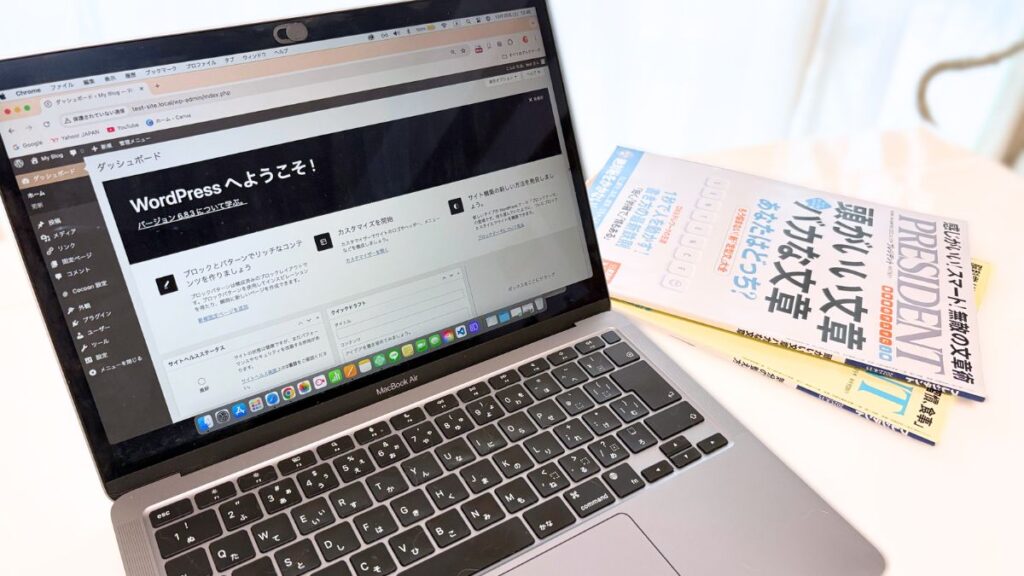
使用頻度:(5.0) 必須レベル
スマホの時代とはいえ、ブログやSNSの運営にはやはりパソコンがあったほうが便利です。
「作業がはかどる・見やすい・高機能」の三拍子が揃っています。
WindowsかMacかは、慣れている方を使うのがいちばんですが、これから副業用にパソコンの購入を考えている方には、MacBook Air 13インチがおすすめです。
軽くて起動が早く、作業のテンポを崩さないのが魅力です。
価格のわりに性能も高く、 ブログ執筆やCanvaのデザイン、軽めの動画編集なら全く問題ありません
- 起動が速く、作業開始までがスムーズ
- 軽くて外にも持ち出しやすい
- Apple同士(iPhoneとの連携)でメモや画像共有がラク
 なつなろ
なつなろ副業用はMacBook、仕事用はWindows(Dell製品)を使っています。
モニター(27インチ〜)
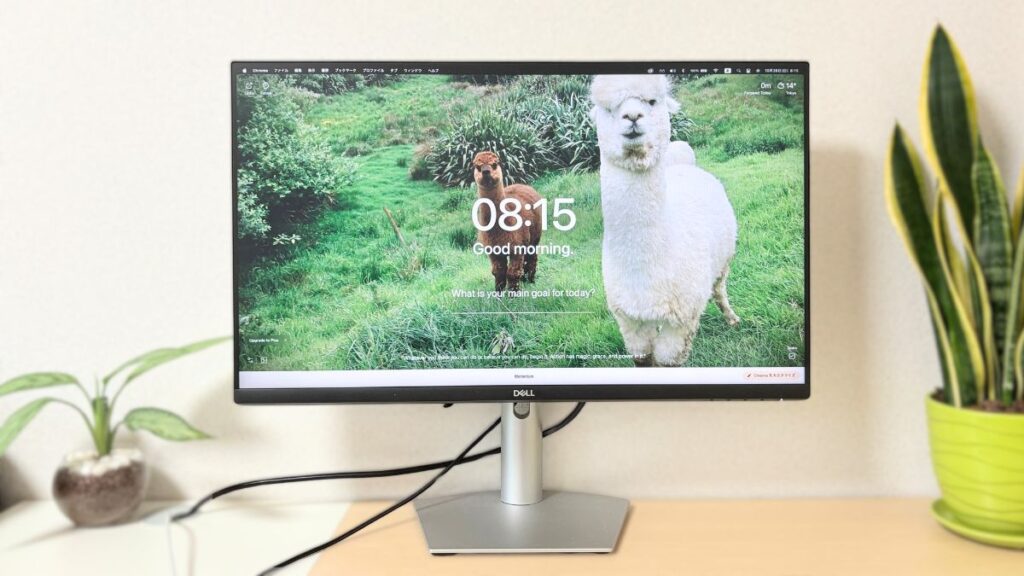
使用頻度:(4.5)
ノートパソコンだけで作業していると、どうしても肩や首が疲れやすくなります。
モニターを使うことで視線の高さを保てて、作業効率も大幅にアップします。
私はノートパソコンとモニターを縦に並べて配置し、首への負担を少なくするスタイルにしています。
なくても大丈夫だけど、あったほうがかなり便利。
現在は、Dell 27インチ モニターを使用中です。
- デザインや動画編集などの細かい作業が見やすい
- 複数のウィンドウを並べて快適に作業ができる
- 長時間作業でも疲れにくく、姿勢が保てる
外付けキーボード

使用頻度:(3.0)
打鍵感のあるキーボードは、気分も入力スピードが上がります。
でも、あったらうれしいけどなくても困らない、そんなアイテム。
以前、Mac・Windows・iPadなど複数デバイスで使えるLogicool K780を購入しましたが、私はノートパソコンとモニターを縦に配置にしているため、キーボードを置くスペースがあまりありません。
また、MacBookのキーボードはそのままでもタイピングしやすいのも魅力です。
気づけは外付けキーボードを使わない期間が長くなり、今は外付けキーボードはほとんど使っていません。
 なつなろ
なつなろWindowsで作業するときは、外付けキーボードを使っています
- ノートPCのキーボードより打ちやすい
- 長文入力でも疲れにくい
- 自分好みの配列や打鍵感を選べる楽しさがある
マウス

使用頻度:(4.5)
パソコンのトラックパッドでも作業はできますが、長時間の作業にはマウスがおすすめです。
手首の角度や動作の精度が変わるだけで、腕や肩の負担が大きく軽減されます。
現在は、静音かつ腕が疲れにくいLogicool ERGO M575SPを使っています。
コピー&ペーストなど、よく使う操作をボタンにショートカット登録できるのが便利です。
- 長時間使っても腕や肩が疲れにくい
- 作業やコピペがしやすい
- 片手操作でテンポよく作業ができる
ノートパソコンスタンド

使用頻度:(2.5)
モニターを使わずに少しだけ作業するときや、カフェなどの外出先でノートパソコン単体で作業する際に便利です
目線を上げられることで姿勢が保ちやすく、キーボードに角度がつくためタイピングもしやすくなります。
4〜5年前に購入した古いものですが、軽量で持ち運びやすく、高さもちょうどいいので、最近また使うことが増えました。
- 長時間使っても腕や肩が疲れにくい
- 作業やコピペがしやすい
- 片手操作でテンポよく作業ができる
イヤホン

使用頻度:(3.5)
集中したいときや、外出先・音が出せない環境での作業に便利です。
私は作業中は無音派ですが、軽めのタスクのときは音楽を流して気分転換することもあります。
ちなみに、イヤホンは閉塞感の少ないインナーイヤー型が好みです。
- 簡単な作業時には気分転換に音楽を聴きながらできる
- 外出先やカフェ作業で活躍
- ノイズキャンセリング機能付きならより集中できる
USB‑Cハブ / ドッキングステーション

使用頻度:(3.0)
MacBookはUSBポートが少ないため、外部機器をまとめて接続できるUSB-Cハブかドッキングステーションがあると便利です。
私は主に、外付けHDDやSSDを接続してデータのバックアップを取るときに使っています。
以前は、モニターケーブルがHDMIだったのでハブは必須でしたが、今はUSB-Cケーブルに変えたことで使用頻度は少し減りました。
- ポートの少なさを一気に解消できる
- ケーブル1本で周辺機器をまとめられる
- デスクまわりがスッキリして、見た目もスマートになる
 なつなろ
なつなろ家でモニターやHDDを接続するならドッキングステーション、外出先で使うならUSB-Cハブがおすすめです。
外付けHDD / SSD
使用頻度:(2.0)
ブログのバックアップや、画像・動画のストック用にHDDかSSDがあると安心です。
記事データや少量の画像だけなら、Googleドライブなどのクラウドストレージでの十分ですが、長期的に見てスピードと安定性を重視するならSSDがおすすめです。
SSDは衝撃にも強く、持ち運びにも安心です。
- バックアップ先として安心
- 動画やデザイン素材などの大容量データの保存によい
- コスパ重視ならHDD、持ち運び重視ならSSDがおすすめ
スマホスタンド

使用頻度:(3.0)
今のブログ運営は、SNSとの連携や簡単な動画発信も必要な時代。
スマホスタンドが1つあるだけで、撮影や通知の確認が楽になります。
私は、MOFT 薄型タイプと、自撮り棒兼スタンドのSELFIE STICKを使っています。
SELFIE STICKは、Bluetoothのワイヤレスリモコン付きで、少し離れた場所からでも撮影ができて便利です。
- 撮影が安定する(手ブレ防止)
- アングルの自由度が高い(角度の調整)
- 目線だけで通知の確認がしやすく、作業の邪魔しない
 なつなろ
なつなろMOFTは使い勝手はいいけど、少し重く感じる人もいるかも…
持ち運び重視なら軽量タイプを選ぶのもアリです。
無印良品の収納BOX
使用頻度:(5.0)
パソコン周りは、どうしても配線やACアダプターでごちゃつきがち。
市販のオシャレなコンセントケースでは収まりきらなかったため、無印良品のやわらかポリエチレンケースを使っています。
- 配線や小物類をすっきりまとめられる
- シンプルな見た目でデスクになじむ
- 無印ならではの品質とコスパ
アイデアを可視化する思考整理アイテム

ここでは、ブログの構成を考えたり、アイデアをまとめるときに使っている愛用品を紹介します。
私は、頭の中を整理したりイメージを形にするときは、デジタルより紙派です。
書き出して視覚化することで、考えが自然と整理されていく実感があります。
最終的によく見る内容や保存しておきたいものだけを、デジタルにまとめるようにしています。
無地のメモ(A4印刷用紙)
使用頻度:(5.0)
ゼロからアイデアを出したり、構成やデザインのラフを考えるときは、A4の無地用紙を使っています。
ノートだと、つい「きれいに書こう」と意識してしまい、そのあいだに肝心のアイデアが抜けてしまうことがありました。
無地の用紙なら、ラインや余白を気にせず、思いついたことを自由に書き出せるので発想が広がりやすいです。
1枚あたり0.8〜0.9円ほどなので、ノートよりもコスパが良く、ラフな下書き用としてかなり重宝しています。
- フリースペースで自由に書ける
- アイデア出しに集中できる
- 気軽に使えてコスパも抜群
ノート(方眼タイプ)
使用頻度:(4.0)
方眼ノートは、文字も図もまっすぐ書けて視認性も高く、お気に入りのノートです。
無地の紙で出たアイデアや構成案をまとめ直したり、保存しておきたい内容を書くときに使っています。
ブログの手順など、変更が少なくよく見る内容はデジタルにも保存しています。
- デジタルでは拾えない思考の感覚を残せる
- 図やリストもきれいに描ける
- 補足メモや関連アイデアを書き足しやすい
書きやすいペン(JETSTREAM)
使用頻度:(5.0)
「書ければなんでもいい」と思っていましたが、書き心地が悪いと意外と使わなくなります。
思考を止めず、滑らかで気持ちよく書けるペンを選ぶのがおすすめです。
お馴染みのJETSTREAMは、安くてインクの出も良くノンストレスで書けるので好きです。
- ほどよい抵抗感で文字がきれいに書ける
- インクの出が安定していて書き心地がなめらか
- 書くのが楽しくなる
メモパッド

使用頻度:(3.0)
ノートやスマホを開くほどでもないけど、ふと思いついたことをサッとメモしたいときに便利なのが、ボタン一つで消せる電子メモパッドです。
私は、3COINSで購入した8.5インチの電子メモパッドを愛用中。
ボタンひとつで画面をリセットでき、気軽に使えるのが魅力です。
- 思いついたことを即メモできる
- ボタンひとつでリセットでき、紙を使わない
- 3COINSなら550円(税込)で約8,000回使える超コスパ
ほっと一息つける作業環境アイテム
作業する空間が心地よいと、自然とブログも続けやすくなります。
気合いや根性だけで乗り切るよりも、集中できる環境をつくることが大切です。
ここでは、作業時間や作業スペースを快適にしてくれるお気に入りのアイテムを紹介します。
マグカップ(Hydro Flask)

使用頻度:(5.0)
飲み物は毎日の副業時間・仕事時間に欠かせない存在で、このマグカップを週6くらいの頻度で使っています。
Hydro Flask クローザブルコーヒーマグは、ほどよい重みがあり安定感がバツグン。
中身がこぼれにくく、コーヒーでもハーブティーでも安心してデスクに置いておけます。
- 倒れにくく、デスクに置いても安心
- 保温性が高く、温かいまま作業に集中できる
- カラーバリエーションが豊富で、好みのデザインが選べる
BODUM(ダブルウォールアロマグラス)
使用頻度:(4.0)
コースター入らずのBODUM ダブルウォールグラスは、耐熱性ガラスの二重構造。
持っても熱くならず、結露でデスクが濡れにくいという優れものです。
全体が二重構造のグラスは口当たりが少し厚くなりがちですが、アロマグラスは上部がシングルウォール、下部がダブルウォール。
そのため、BODUM製品の中でも口当たりがいいところがお気に入りです。
- 結露しにくく、デスクが濡れない
- 適度な保温効果あり
- 見た目もオシャレで気分が上がる
観葉植物
使用頻度:(5.0)
デスク周りに緑があると、それだけでなんとなく落ち着いたり、部屋の空気感がやわらかくなります。
人は考えるときに左を見る傾向があるそうで、私はデスクの左側に置くようにしています。
目にもやさしく、癒しにもなる存在です。
- 心や身体のリラックスさせてくれる
- 眼精疲労の軽減
- 空間にぬくもりが生まれ、集中力もアップ!
ルームフレグランス・ルームスプレー

使用頻度:(2.0)
普段は、無印良品のインテリアフレグランスオイル(ウッディ)をデスクの近くに置いています。
気合いを入れたいときは、Aesop イストロスをシュっとひと吹きさせます。
香りが変わるだけで気分もリセットされ、集中モードに入りやすくなります。
集中モードの切り替えスイッチとして、ときどき使っています。
- 香りで空間を一瞬でリセットし、集中力をアップ
- 気分に合わせて香りを選べる
- オシャレな香りでモチベが上がる
フォームローラー(IMPHY)

使用頻度:(1.5)
ブログやSNS副業を始めると、どうしてもデスク作業の時間が増えてしまいます。
硬くなった筋肉の緊張をほぐすために、ときどきIMPHY フォームローラーを使っています。
ちょっと痛いけど、座りっぱなしの体に喝を入れるようなアイテム。
- 腰や背中のハリをほぐせる
- 脳と体を同時にリフレッシュ
- 痛いけどクセになるイタ気持ちよさ
低予算で安心して使えるツール・アプリ
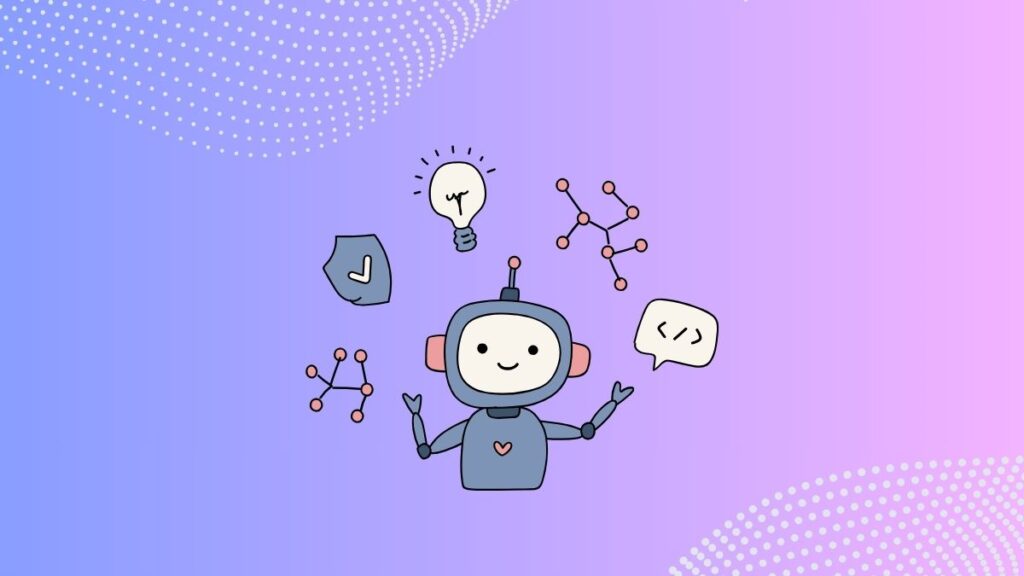
作業に慣れないうちは、いきなり高価格のツールを契約するのは少しハードルが高いものです。
ここでは、初心者の方でも気軽に使いやすく、以下のようなおすすめのツールやアプリを紹介します。
- 低価格でも安心して使える
- 作業効率が上がる
- 使い方が難しくない
慣れてきたら、有料版のアップグレードしたり、より高性能なツールに乗り換えるのもアリです。
Canva Pro
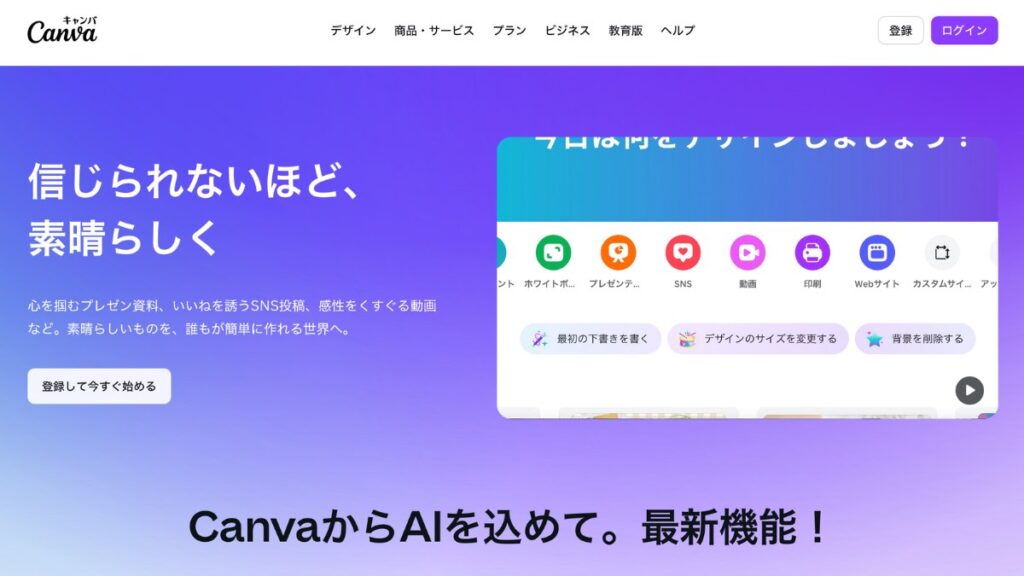
使用頻度:(5.0) 必須レベル
以前はPhotoShopやIllustratorも使っていましたが、今はほとんどCanva Proで完結できます。
デザインに特化しない作業なら操作もシンプルで、作成時間の短縮にもなります。
Proは素材や機能が無料版より幅広く使え、ここだけは無料版より有料版のPro(11,800円/年)をおすすめします。
- テンプレートが豊富で迷わず作れる
- 初心者でもおしゃれなデザインがすぐ完成
- ブラウザだけで完結するのでラク
動画編集アプリ(VLLO)
使用頻度:(4.0)
SNSでの発信も視野に入れるなら、簡単な動画編集ができると便利です。
スマホでサクッと編集できるアプリが手軽でおすすめ。
以前はCapcutを使っていましたが、商用利用がグレーかつサブスク型だったため、現在は買い切り型のVLLO プレミアムに乗り換えました。
無料版でも機能の一部を試せるので、まず自分が使いやすいかどうか実際に試してみるのがおすすめです。
- VLLOは買い切り型もあり、サブスクが不安な人でも安心
- 手軽にスマホで動画編集ができる
- 操作がシンプルで、初心者でもすぐ慣れる
Studyplus(無料)
使用頻度:(2.5)
勉強用の時間管理アプリですが、ブログ作業のルーティン化にも役立ちます。
作業のログを振り返ることで達成感が得られ、モチベーションの維持にもつながります。
タイマー代わりとしても使えて、まだ副業が習慣化していない時期におすすめです。
- 作業のルーティン化に役立つ
- がんばりを見える化できて達成感アップ
- 他のユーザーが「いいね」で励みになる
 なつなろ
なつなろ私は意志が強い方ではないので、このアプリを使って良かったと思います。
ChatGPT(無料)
使用頻度:(4.5)
リサーチや文章の校正、考えがまとまらないときの相談まで、幅広くサポートしてくれる頼れる補助ツールです。
ただし、誤情報を出したり、表面上は正しく見えても深掘りが苦手なので、最終的には自分で調べて判断するのが大前提です。
- リサーチやアイデア整理に役立つ
- 作業の時短に貢献
- 一人で作業していてもチームで動いているような感覚になる
 なつなろ
なつなろ無料版でも十分使えるのが嬉しいですね
iPhoneのメモ機能
使用頻度:(3.0)
ふと思いついたことやアイデアを、スマホで簡単にメモできて便利です。
すぐにメモれるように、いつもスマホのトップ画面に置いています。
MacBookとも即同期されるので、「スマホでメモ→パソコンで整理」もスムーズにできます。
- いつでもどこでもメモができて見返せる手軽さ
- 自動同期でMacとの連携もスムーズ
- 無料でシンプルに使える
スプレッドシート
使用頻度:(4.0)
記事やネタの管理、分析や収益管理などに欠かせないツールです。
無料で使えるGoogleスプレッドシートを使っていますが、ExcelやMacのNumbersでも代用可能です。
- Googleアカウントがあればどの端末でも無料で使用可能
- 自動保存&クラウド管理でデータ紛失の心配が少ない
- 無料なのにExcel並みの関数で分析ができる
まとめ|低予算&無料で使える便利アイテム
この記事を読んで、「完璧じゃなくても、これくらいの環境でも始められるんだ」と思ってもらえたらうれしいです。
まずは、完璧な環境よりも続けること。
あるもので始め、続けながら少しずつ整えていけば十分です。
私自身は、副業を始めるときにパソコンだけは購入しました。
スマホでも始められますが、本気で続けたいならパソコンの購入は強くおすすめします。
これからブログを始める方や、作業環境づくりに悩んでいる方のヒントになれば幸いです。